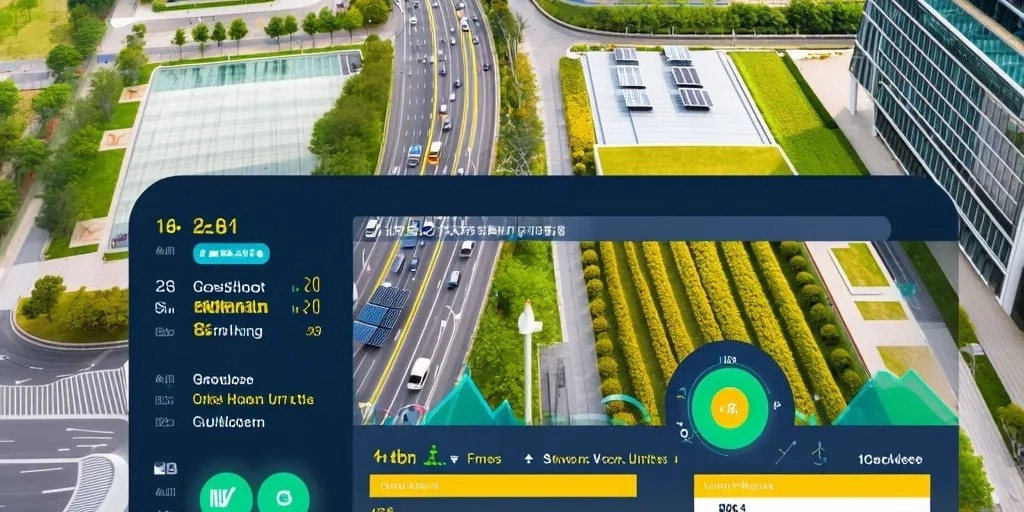
制作ROI图表数据分析报告是企业信息化和数字化管理中的重要环节。本文将从ROI基本概念、数据收集、图表选择、工具使用、数据分析及常见问题等方面,系统讲解如何制作一份高质量的ROI图表数据分析报告,并结合实际案例提供实用建议。
ROI基本概念与计算方法
1.1 什么是ROI?
ROI(Return on Investment,投资回报率)是衡量投资效益的核心指标,用于评估某项投资带来的收益与成本之间的关系。简单来说,ROI告诉你“花出去的钱值不值”。
1.2 ROI的计算公式
ROI的计算公式为:
ROI = (投资收益 – 投资成本) / 投资成本 × 100%
例如,某项目投资成本为10万元,收益为15万元,则ROI为:
(15 – 10) / 10 × 100% = 50%
这意味着每投入1元,赚回了0.5元的利润。
1.3 ROI的应用场景
ROI广泛应用于市场营销、IT项目、产品研发等领域。例如,企业可以通过ROI评估广告投放的效果,或判断数字化转型项目的投资回报。
数据收集与整理
2.1 数据来源
制作ROI图表的第一步是收集数据。数据来源包括:
– 财务数据:如投资成本、收益、运营费用等。
– 业务数据:如销售额、客户增长率、转化率等。
– 外部数据:如市场调研、行业报告等。
2.2 数据整理
收集到的数据往往杂乱无章,需要进行整理:
– 清洗数据:去除重复、错误或无效数据。
– 分类数据:按时间、项目、部门等维度分类。
– 标准化数据:统一单位(如万元、百分比)和格式。
2.3 数据验证
确保数据的准确性至关重要。可以通过以下方法验证:
– 交叉验证:对比不同来源的数据。
– 抽样检查:随机抽取部分数据进行核对。
– 专家审核:请财务或业务专家审核数据。
选择合适的图表类型
3.1 常见图表类型
不同的ROI分析场景适合不同的图表类型:
– 柱状图:适合比较多个项目的ROI。
– 折线图:适合展示ROI随时间的变化趋势。
– 饼图:适合展示ROI的构成比例。
– 散点图:适合分析ROI与影响因素的关系。
3.2 图表选择原则
选择图表时需考虑:
– 数据特点:如数据量、维度、时间跨度等。
– 受众需求:如管理层更关注趋势,业务部门更关注细节。
– 展示场景:如报告、会议、大屏展示等。
3.3 案例分享
某企业通过柱状图比较了三个营销活动的ROI,发现活动A的ROI最高,但活动C的客户转化率最高。最终决定优化活动A的转化率,提升整体效益。
使用工具制作ROI图表
4.1 常用工具
制作ROI图表的工具包括:
– Excel:适合初学者,功能强大且易于上手。
– Power BI:适合复杂数据分析,支持动态图表。
– Tableau:适合大数据可视化,交互性强。
– Python/R:适合技术团队,支持定制化分析。
4.2 工具选择建议
- Excel:适合小型项目或快速分析。
- Power BI/Tableau:适合中大型企业,支持多维度分析。
- Python/R:适合技术团队,支持深度分析。
4.3 制作步骤
以Excel为例:
1. 输入数据。
2. 选择数据区域。
3. 插入图表。
4. 调整图表样式(如颜色、标题、标签)。
5. 导出图表。
分析与解释ROI数据
5.1 数据分析方法
- 趋势分析:观察ROI随时间的变化。
- 对比分析:比较不同项目或部门的ROI。
- 归因分析:找出影响ROI的关键因素。
5.2 数据解释技巧
- 突出重点:用颜色或标注强调关键数据。
- 讲故事:用数据讲述一个逻辑清晰的故事。
- 提供建议:基于数据提出改进建议。
5.3 案例分享
某企业通过分析发现,某产品的ROI下降是由于生产成本上升。于是优化供应链,降低了成本,ROI随之回升。
常见问题及解决方案
6.1 数据不准确
- 问题:数据来源不一致或存在误差。
- 解决方案:建立数据审核机制,确保数据质量。
6.2 图表选择不当
- 问题:图表类型不适合数据特点。
- 解决方案:根据数据特点和受众需求选择合适的图表。
6.3 分析深度不足
- 问题:仅展示数据,未深入分析原因。
- 解决方案:结合业务背景,进行归因分析。
6.4 工具使用不熟练
- 问题:工具功能未充分利用。
- 解决方案:参加培训或查阅教程,提升工具使用技能。
制作ROI图表数据分析报告是一项系统性工作,涉及数据收集、整理、分析、可视化等多个环节。通过本文的讲解,相信你已经掌握了ROI图表制作的核心要点。记住,ROI不仅是数字,更是决策的依据。在实际操作中,灵活运用工具和方法,结合业务场景,才能制作出真正有价值的ROI报告。
原创文章,作者:IT_learner,如若转载,请注明出处:https://docs.ihr360.com/strategy/it_strategy/161355
